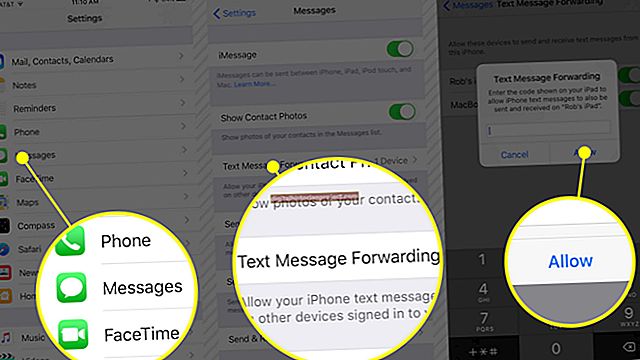యూనివర్సల్ సీరియల్ బస్ డ్రైవ్లో వ్రాత రక్షణను ప్రారంభించడం వినియోగదారులు పరికరం నుండి డేటాను జోడించడం, కాపీ చేయడం లేదా తొలగించకుండా నిరోధిస్తుంది. మీరు మీ మైక్రోసాఫ్ట్ విండోస్ 7 కంప్యూటర్లో యుఎస్బి డ్రైవ్ను చొప్పించినట్లయితే మరియు మీరు ఒక పత్రాన్ని లేదా ఫైల్ను డ్రైవ్కు సేవ్ చేయలేరు లేదా బదిలీ చేయలేరు, మరొక వినియోగదారు వ్రాత రక్షణను ప్రారంభించి ఉండవచ్చు. అదృష్టవశాత్తూ, రక్షణను నిలిపివేయడం తరచుగా త్వరగా మరియు సులభం.
లాక్ స్విచ్ తనిఖీ చేయండి
కొన్ని పోర్టబుల్ డ్రైవ్లు లాక్ స్విచ్ను కలిగి ఉంటాయి, ఇవి రవాణాలో ఉన్నప్పుడు డ్రైవ్ను రక్షిస్తాయి. మీ కంప్యూటర్లో యుఎస్బిని చొప్పించండి మరియు మీరు డ్రైవ్లో క్రొత్త ఫైల్లను సేవ్ చేయగలరా లేదా డ్రైవ్లో ఉన్న ఏదైనా సవరించగలరా అని పరీక్షించండి. లాక్ చేయబడిన డ్రైవ్ ఫైల్లను చూపుతుంది కాని ప్రాప్యతను అనుమతించదు. ఇది సాధారణంగా డ్రైవ్ లాక్ చేయబడిందని మరియు మీకు యాక్సెస్ చేయడానికి అనుమతి లేదని మీకు తెలియజేసే నోటిఫికేషన్ను తిరిగి ఇస్తుంది.
ఇది తాళాలుగా మిగిలి ఉంటే, స్విచ్ కోసం డ్రైవ్ను తనిఖీ చేయండి. స్విచ్ను వ్యతిరేక స్థానానికి నెట్టి, మళ్లీ ప్రయత్నించండి. అనేక సందర్భాల్లో, ఈ సాధారణ స్విచ్ డ్రైవ్ను అన్లాక్ చేస్తుంది మరియు సాధారణ ఉపయోగం కోసం అందుబాటులో ఉంచుతుంది. స్విచ్ స్థానం తయారీదారుచే మారుతుంది. కొన్ని మీ డ్రైవ్ పైభాగంలో చాలా స్పష్టమైన బటన్లు మరియు మరికొన్ని చిన్నవి మరియు వైపులా ఉన్నాయి. చాలా లాక్ స్విచ్లు సులభంగా గుర్తించడం కోసం రంగు కోడెడ్ చేయబడతాయి.
మీరు పరికరంలో స్విచ్ను అన్లాక్ చేసి, ఇంకా డ్రైవ్కు వ్రాయలేకపోతే, మీరు ప్రాపర్టీస్ సాధనంతో వ్రాత రక్షణను అన్లాక్ చేయాలి.
వ్రాసే రక్షణను అన్లాక్ చేస్తోంది
వ్రాతపూర్వక రక్షిత ఫ్లాష్ డ్రైవ్ను అన్లాక్ చేయడం ఆశ్చర్యకరంగా సులభం, డ్రైవ్ వాస్తవానికి పాస్వర్డ్ను మరొక వ్యక్తి రక్షించకపోతే. ఈ సందర్భంలో, పాస్వర్డ్ను స్వీకరించడానికి మరియు డ్రైవ్ విషయాలను నమోదు చేయడానికి మీకు అనుమతి అవసరం.
కంప్యూటర్లోని ఉచిత పోర్టులో USB డ్రైవ్ను చొప్పించండి. క్లిక్ చేయండి ప్రారంభించండి డెస్క్టాప్ టాస్క్ బార్లోని బటన్. ఎంచుకోండి కంప్యూటర్ ప్రారంభ మెను నుండి. ఇది ప్రదర్శిస్తుంది కంప్యూటర్ అన్ని డ్రైవ్ల జాబితాను కలిగి ఉన్న ఫోల్డర్.
USB డ్రైవ్ చిహ్నంపై కుడి-క్లిక్ చేసి, ఆపై ఎంచుకోండి లక్షణాలు సందర్భ మెను నుండి. క్లిక్ చేయండి భద్రత ప్రాపర్టీస్ డైలాగ్ బాక్స్లో టాబ్. క్లిక్ చేయండి సవరించండి బటన్. ఇది డైలాగ్ బాక్స్ మధ్యలో ఉన్న పేన్లో USB డ్రైవ్ అనుమతులను ప్రదర్శిస్తుంది.
లో మీ వినియోగదారు పేరును క్లిక్ చేసి ఎంచుకోండి సమూహం మరియు వినియోగదారు పేర్లు విభాగం. క్లిక్ చేసి ఎంచుకోండి అనుమతించు లోని “పూర్తి” మరియు “వ్రాయండి” సెట్టింగుల పక్కన రేడియో బటన్ ప్రామాణీకరించిన వినియోగదారులకు అనుమతులు విభాగం.
క్లిక్ చేయడం ద్వారా విషయాలను చుట్టండి వర్తించు మార్పులను సేవ్ చేయడానికి బటన్, ఆపై క్లిక్ చేయండి అలాగే గుణాలు డైలాగ్ బాక్స్ నుండి నిష్క్రమించడానికి. ఇది USB డ్రైవ్లో వ్రాత రక్షణను రద్దు చేస్తుంది.
డ్రైవ్ను అన్లాక్ చేయడానికి మీరు మీ విండోస్ అడ్మినిస్ట్రేటర్ పాస్వర్డ్ను నమోదు చేయాల్సి ఉంటుందని గుర్తుంచుకోండి. హోమ్ కంప్యూటర్లలో, నిర్వాహక పాస్వర్డ్ సాధారణంగా ప్రధాన వినియోగదారు యొక్క విండోస్ లాగిన్ పాస్వర్డ్ వలె ఉంటుంది. మీరు కంప్యూటర్ మరియు డ్రైవ్ను కలిగి ఉంటే, ఇది త్వరగా మరియు సులభంగా సాధించవచ్చు.
డ్రైవ్ ఎందుకు లాక్ చేయబడింది?
USB డ్రైవ్, SD కార్డ్ లేదా స్టోరేజ్ డిస్క్ రైట్ ప్రొటెక్టెడ్ అయినప్పుడు, తరచుగా మంచి కారణం ఉంటుంది. రక్షణ ఫైళ్ళను తొలగించకుండా లేదా మార్చకుండా నిరోధిస్తుంది. ఫైల్లు మరియు సెట్టింగులను నమోదు చేయడానికి మరియు మార్చడానికి మీకు నిజంగా అనుమతి ఉంటే మాత్రమే డ్రైవ్ను అన్లాక్ చేయండి.
మరొక వ్యక్తి యాజమాన్యంలోని డ్రైవ్లో డ్రైవ్లోకి ప్రవేశించడానికి స్పష్టమైన అనుమతి అవసరం. డ్రైవ్ మరియు డ్రైవ్లోని విషయాలు ఆ వ్యక్తి యొక్క ఆస్తి. చట్టపరమైన రక్షణలతో ఏదైనా కాపీరైట్ ఫైల్స్ లేదా ఫైళ్ళను మార్చడం కూడా చట్టవిరుద్ధం.
జాగ్రత్తగా ఉండండి, మంచి తీర్పును ఉపయోగించండి మరియు అవసరమైతే సంతకం చేసిన అనుమతి పొందండి. మీరు డ్రైవ్ను కలిగి ఉంటే లేదా ఉపయోగించిన దాన్ని కొనుగోలు చేస్తే, మీరు ముందుకు వెళ్లి రక్షణలను తీసివేసి, కావలసిన విధంగా ఉపయోగించవచ్చు.